华为手机怎么隐藏桌面上的软件图标图片 华为手机如何隐藏应用图标
更新时间:2023-09-10 12:22:01作者:xiaoliu
华为手机怎么隐藏桌面上的软件图标图片,作为目前全球第三大手机厂商的华为,其手机操作系统提供了丰富的个性化设置选项,在使用手机时,我们往往会下载各种应用程序,但是有些应用程序会占用屏幕上的空间,可能会显得比较杂乱。那么华为手机如何隐藏桌面上的应用图标呢?其实这一功能非常简单,下面就来为大家介绍。
方法如下:
1.点击桌面和壁纸
进入手机设置页面,点击桌面和壁纸。
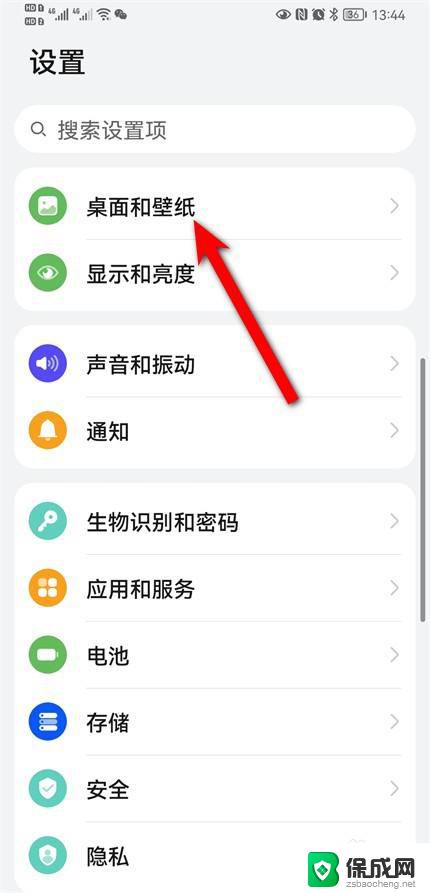
2.点击桌面风格
进入桌面和壁纸页面,点击桌面风格。
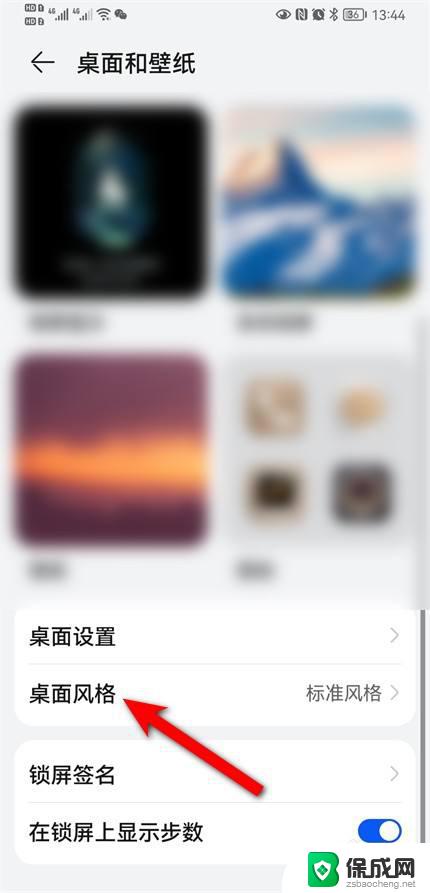
3.选择抽屉风格
进入桌面风格页面,选择抽屉风格。

4.隐藏应用图标app
返回手机桌面,应用图标APP就被隐藏了。
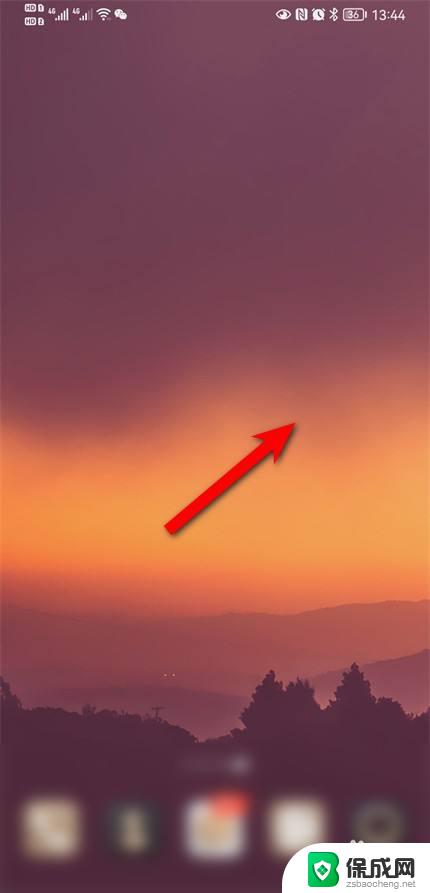
以上是如何隐藏华为手机桌面上软件图标图片的全部内容,如果您遇到此问题,可以按照小编的方法解决,希望能够帮助到您。
华为手机怎么隐藏桌面上的软件图标图片 华为手机如何隐藏应用图标相关教程
-
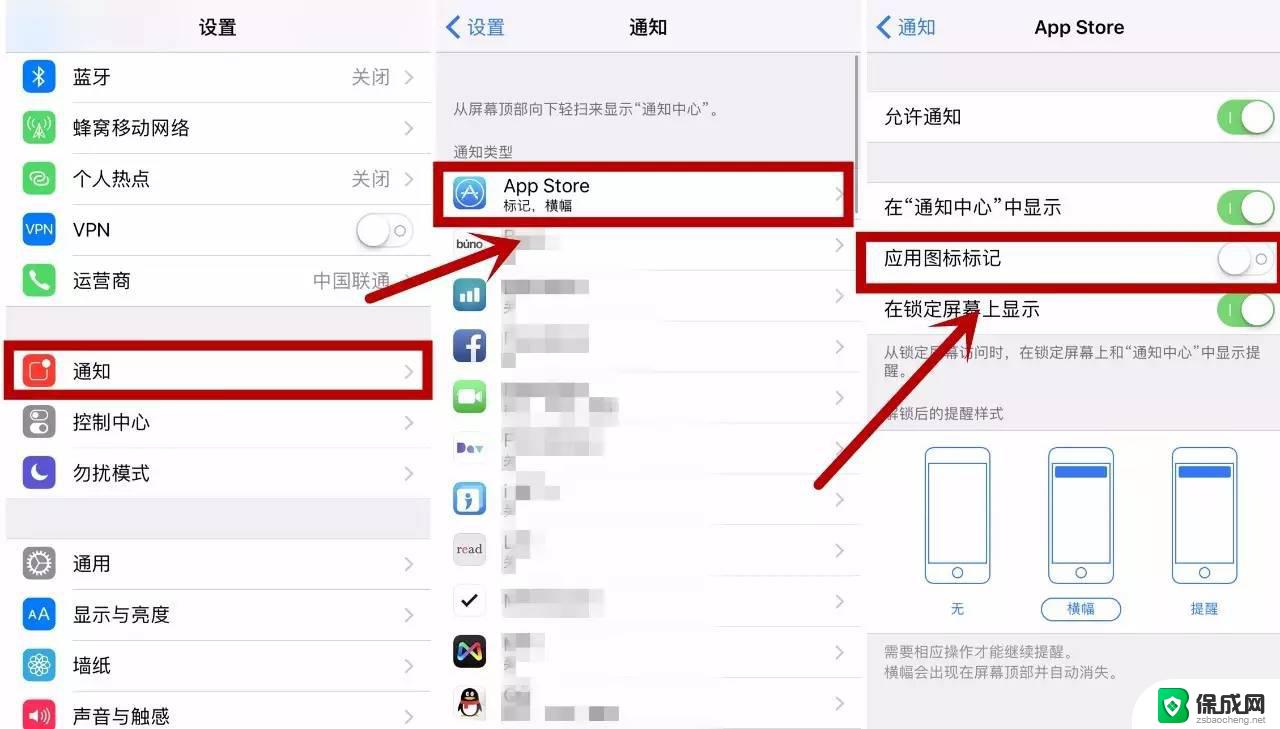 手机桌面应用怎么隐藏 荣耀50SE怎么隐藏应用图标
手机桌面应用怎么隐藏 荣耀50SE怎么隐藏应用图标2024-03-08
-
 华为微信图标隐藏怎么恢复 手机微信图标不见了怎么恢复
华为微信图标隐藏怎么恢复 手机微信图标不见了怎么恢复2024-08-28
-
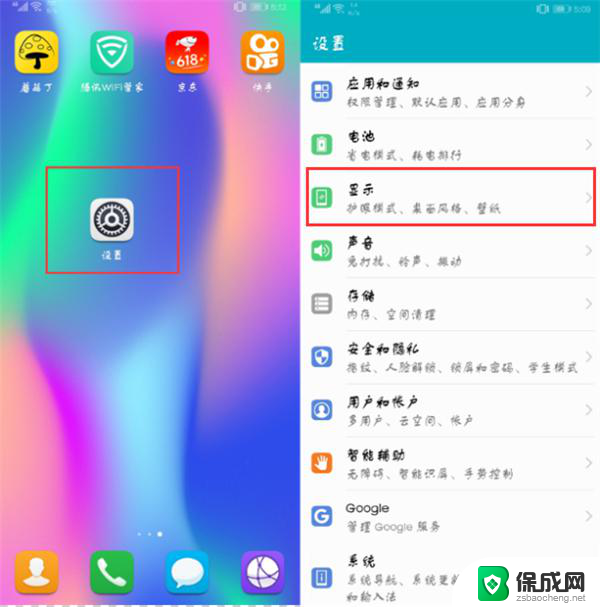 安卓可以隐藏桌面app图标吗 手机桌面图标隐藏设置方法
安卓可以隐藏桌面app图标吗 手机桌面图标隐藏设置方法2024-03-28
-
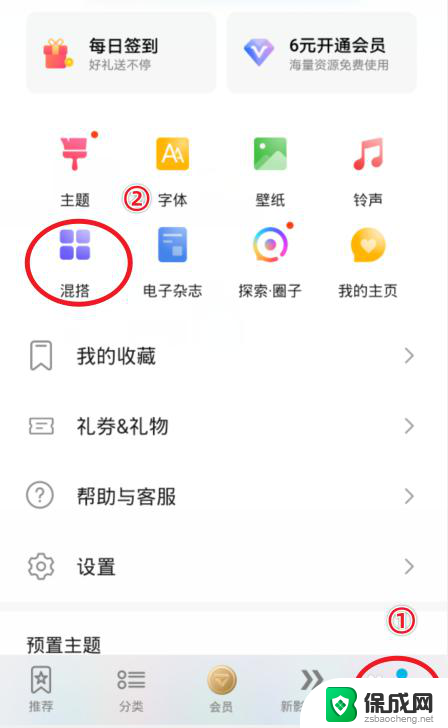 华为软件图标怎么修改 华为手机修改应用图标的方法
华为软件图标怎么修改 华为手机修改应用图标的方法2023-12-06
-
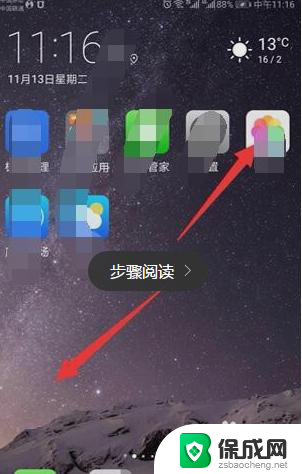 华为手机怎么找到隐藏的应用程序 如何查找华为手机中隐藏的应用程序
华为手机怎么找到隐藏的应用程序 如何查找华为手机中隐藏的应用程序2024-03-12
-
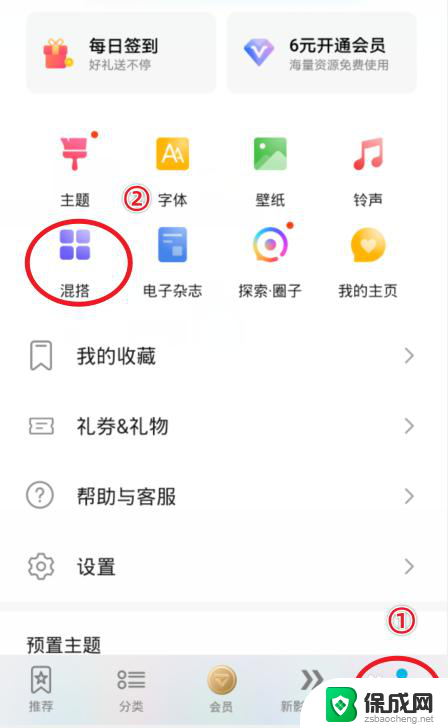 华为手机应用图标怎么更改 华为手机应用图标修改教程
华为手机应用图标怎么更改 华为手机应用图标修改教程2024-06-12
电脑教程推荐